
Vaikka joitain smarthome-keskuksia kuten Wink ja SmartThings voi käyttää kodinturvallisuuteen, Abode tekee älykotijärjestelmän, joka on erityisesti suunniteltu kodin turvallisuuteen, mikä tekee siitä paremman valinnan, jos se on sinulle suuri painopiste. Näin voit asentaa ja määrittää Abode-aloitussarjan.
Mikä on asuinpaikka?
Ei ole helppo lukea väärin, koska yritys, joka toi sinulle Photoshopin (Adobe), Abode valmistaa helposti asennettavia kodinturvajärjestelmiä laitteilla ja antureilla, jotka löydät muilta suosituilta smarthome-keskittimen alustoilta. Abode kuitenkin kohdistaa nimenomaan kodinturvallisuusmarkkinoille, ei yleiseen kodin automaatioon mukavuuden vuoksi, kuten useimmat muut smarthome-keskittimet.

aloituspakkaus mukana toimitetaan pääkeskus, kaksi ovi / ikkuna-anturia, yksi liiketunnistettu kamera ja avaimenperäohjain, jonka avulla voit virittää ja poistaa järjestelmän virran. Voit tietysti lisätä lisää antureita, jos haluat, mutta aloituspaketti on hyvä niille, jotka vain asuvat pienessä huoneistossa.
Voit myös rekisteröityä edulliseen hintaan maksetut suunnitelmat jotka antavat sinulle ammattitaitoisen valvonnan ympäri vuorokauden ympäri ja 3G-dataa varmuuskopiona, jos koti-internet koskaan katoaa.
Jos päätit sukeltaa DIY-kodinturvallisuuden maailmaan, määritä näin Abode-aloitussarja ja aseesi aseistetaan vain 15 minuutissa.
Vaihe yksi: Määritä pääkeskus
Ensimmäinen asia, joka sinun on tehtävä, on määrittää pääkeskitin kytkemällä se ja liittämällä se reitittimeesi.
Ota mukana toimitettu virtalähde ja ethernet-kaapeli ja liitä kukin pääkeskittimen takaosaan. Liitä sitten näiden kaapeleiden toinen pää reitittimen pistorasiaan ja vapaaseen Ethernet-porttiin. Keskitin käynnistyy automaattisesti.

Etsi seuraavaksi pariston varakytkin keskittimen takaosasta ja paina se alas aktivoidaksesi varaparisto (sähkökatkoksen sattuessa).

Vaihe kaksi: Asenna Abode-sovellus
Kun keskitin on kaikki käyttövalmis, lataa ja asenna Abode-sovellus älypuhelimeesi. Se on saatavilla ilmaiseksi ilmaiseksi iPhone ja Android laitteet.
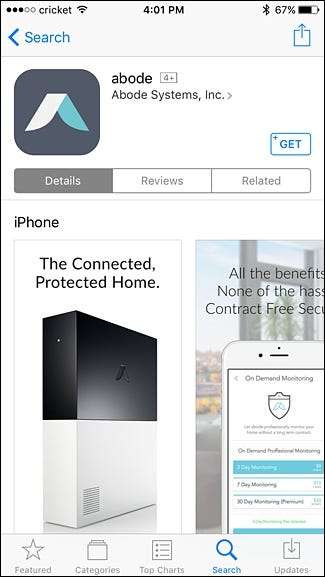
Kun sovellus on ladattu, avaa se ja napauta "Rekisteröi" näytön vasemmassa alakulmassa.
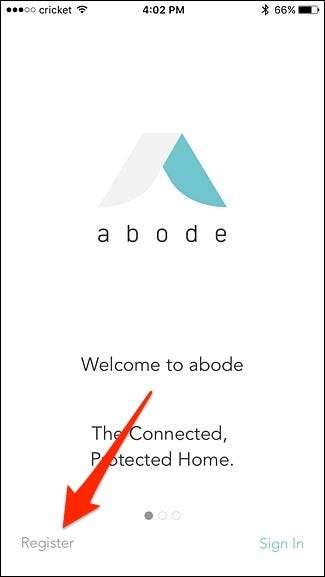
Kirjoita sähköpostiosoitteesi ja luo salasana Abode-tilillesi. Napsauta sitten "Luo tili" siirtyäksesi eteenpäin.
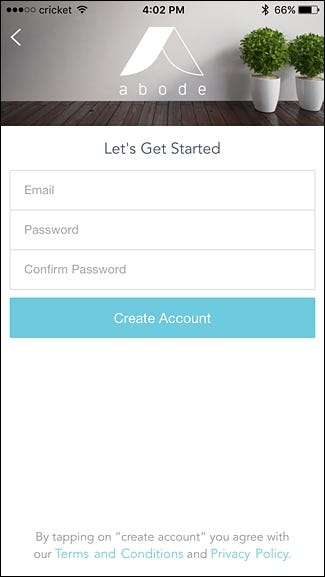
Esiin tulee ponnahdusikkuna, jossa sanotaan, että sinun on vahvistettava sähköpostiosoitteesi. Napauta "Sulje".
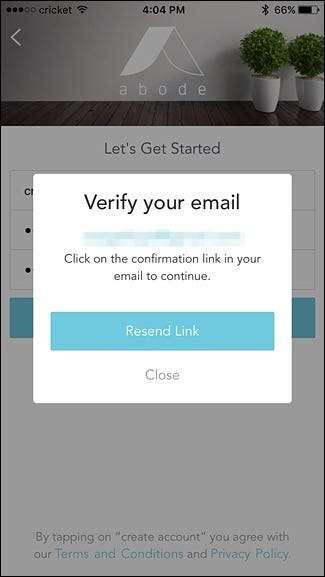
Avaa sähköposti ja napauta Aktivoi tilisi. Tämä avaa verkkosivuston, mutta voit sulkea sen ja palata sovellukseen.
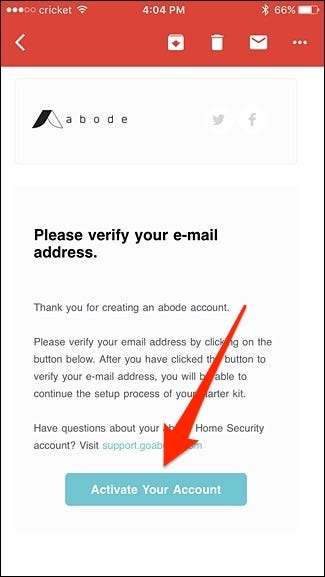
Kirjoita sieltä nimesi, puhelinnumerosi ja osoitteesi. Napsauta sitten alareunassa Jatka.

Paina uudelleen Jatka seuraavalla näytöllä.
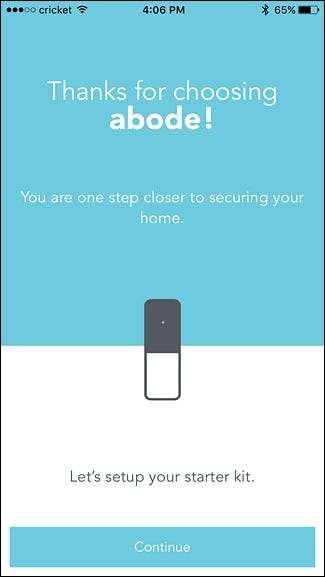
Kirjoita alareunaan aktivointiavain, joka on kuusinumeroinen koodi, joka löytyy aloituspaketin laatikkoon tulleesta kilpestä. Napsauta Jatka, kun olet kirjoittanut koodin.
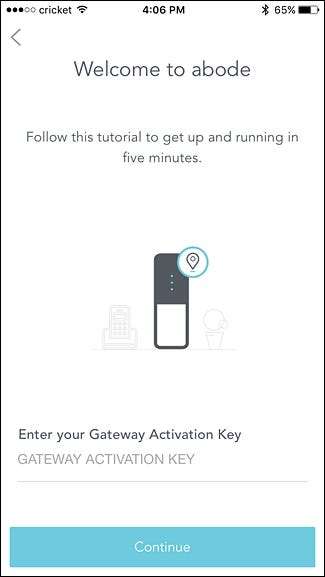
Paina uudelleen Jatka, kun aktivointi on vahvistettu.
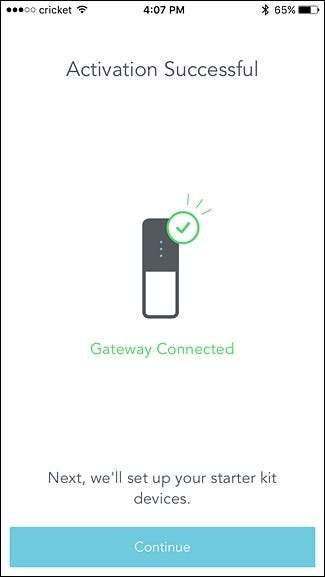
Kolmas vaihe: Liitä laitteet ja anturit
Seuraava askel sovelluksessa on kaikkien laitteiden ja antureiden liittäminen pääkeskukseen. Jälleen, aloituspaketissa on kaksi ovi / ikkuna-anturia ja liiketunnistuskamera, joten asennamme kaikki kolme.
Napauta ensin kohtaa "Ovi tai ikkuna A" asettaaksesi kyseisen anturin.
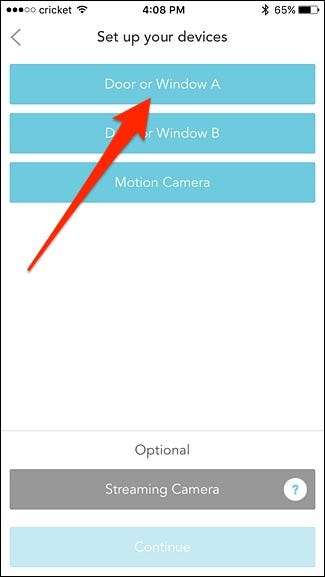
Valitse, onko se ovi- tai ikkuna-anturi.
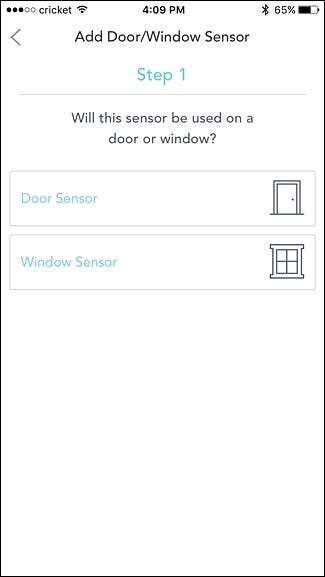
Tartu anturiin laatikosta, johon on merkitty “A”. Poista etiketti ja poista sitten anturin pohjassa oleva kirkas muovinen vetokieleke aktivoidaksesi sisäisen akun sovelluksen ohjeiden mukaisesti. Paina sitten "Jatka".

Sovellus kertoo, että anturin ja magneetin on oltava oikein kohdistettu toimiakseen oikein. Napsauta "Jatka" siirtyäksesi eteenpäin.
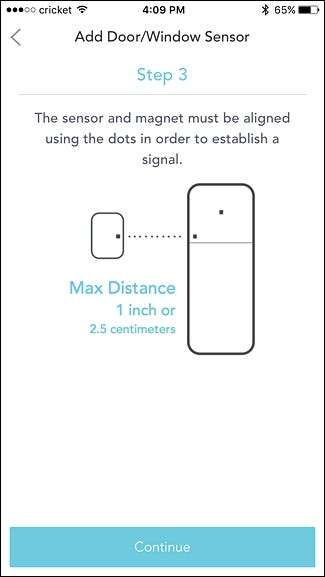
Asenna seuraavaksi anturi valitsemallesi ovelle tai ikkunaan mukana toimitetuilla liimatyynyillä. Magneettiosaan on jo kiinnitetty kiinnitystyynyt.

Noudata sovelluksen ohjeita ja paina sitten Jatka.
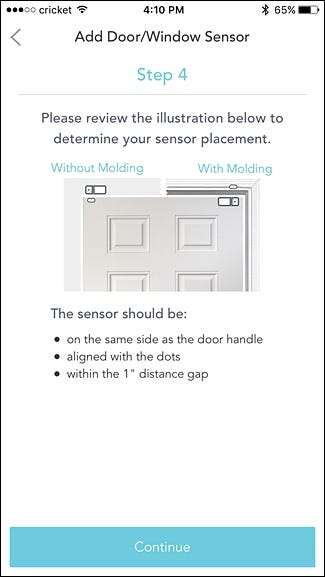
Anna seuraavaksi anturille nimi (kuten "Etuovi") ja paina sitten "Jatka".

Sen jälkeen voit asettaa toisen tunnistimen toistamalla yllä olevat vaiheet. Kun molemmat anturit on asennettu ja asennettu, on aika asentaa liikekamera. Napauta ”Motion Camera” jatkaaksesi.
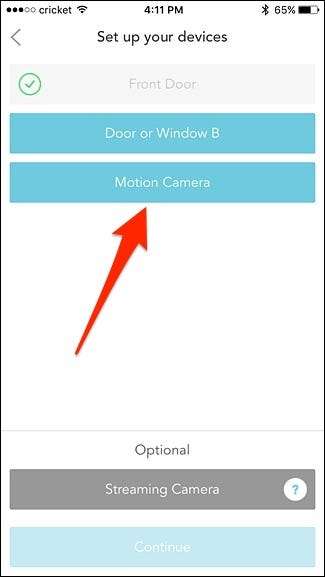
Aloita poistamalla takakansi pienellä ruuvimeisselillä ja laita pakkaukseen toimitetut kolme paristoa. Aseta kansi takaisin paikalleen ja paina sovelluksessa Jatka.
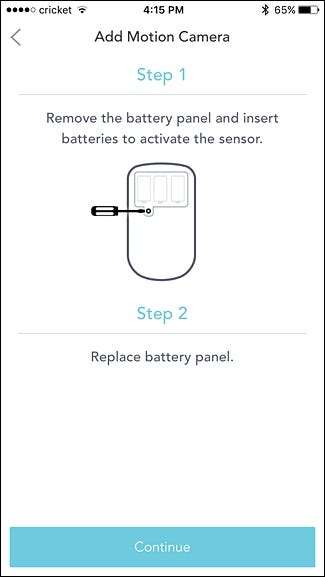
Asenna seuraavaksi kamera haluamaasi kohtaan mukana toimitetulla tarranauhalla. Kun se on asennettu, napauta sovelluksessa Snap a Photo.
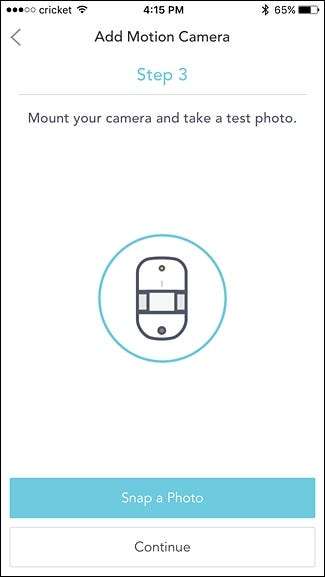
Jos kaikki näyttää hyvältä, paina "Jatka". Muussa tapauksessa, jos kuva ei ole aivan haluamasi, tee muutokset ja napauta sitten Yritä uudelleen.

Anna seuraavaksi kameralle nimi ja paina “Jatka”.

Kun kaikki kolme laitetta ja anturia on määritetty, paina alareunassa olevaa Jatka-painiketta.

Neljäs vaihe: Kutsu kotitalouden jäseniä ja valitse palvelusuunnitelma
Seuraava vaihe on kutsua muita kotitalouden jäseniä antamaan heille pääsy järjestelmään, jos päätät tehdä niin. Voit napauttaa Kutsu sähköpostiosoitteella tai napsauttaa Ohita ja lisää käyttäjiä myöhemmin.
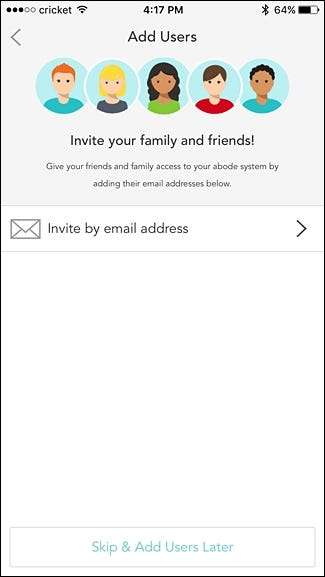
Sen jälkeen valitset palvelusuunnitelman. Napauta alareunassa "Haluan valita suunnitelman".
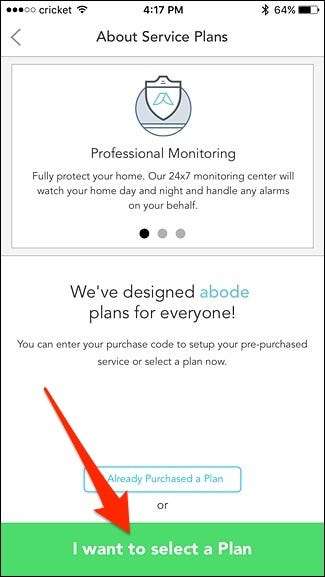
Voit valita kolmesta eri suunnitelmasta. Tarjolla on ilmainen Basic-suunnitelma, 10 $ / kk Connect-suunnitelma ja 30 $ / kk Connect + Secure -suunnitelma. Maksulliset suunnitelmat tarjoavat sekä pidemmän aikajanatapahtumien historian että 3G-tietojen varmuuskopion, jos kotisi Internet katoaa. Connect + Secure -suunnitelma sisältää myös 24/7 ammattimaisen valvonnan, samanlainen kuin mitä saisit ADT: n tai muiden ammattimaisten turvajärjestelmien kanssa.
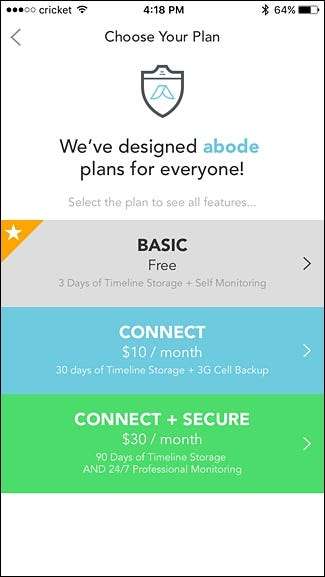
Kun olet valinnut suunnitelman ja maksanut siitä (tarvittaessa), sovellus kertoo, että määritys on valmis. Napauta "Finish" alareunassa jatkaaksesi.
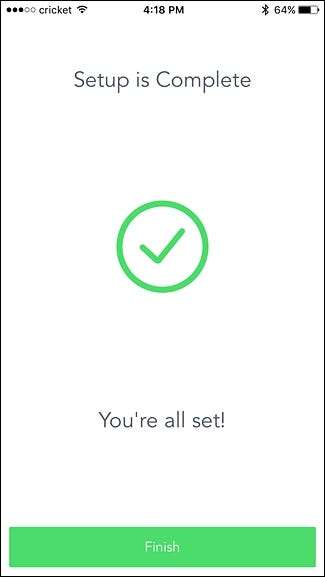
Sitten sinut viedään päänäyttöön, jossa käydään läpi nopea opastus asettelusta ja sinulle kerrotaan joistakin perusominaisuuksista, kuten järjestelmän virittäminen / poistaminen käytöstä ja tapahtumien aikajanan selaaminen.
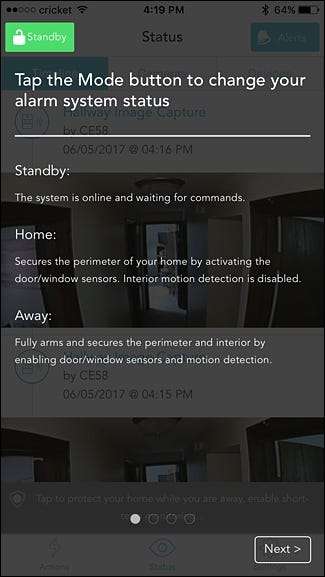
Kun olet opetusohjelman lopussa, napsauta "Tap to Dismiss".
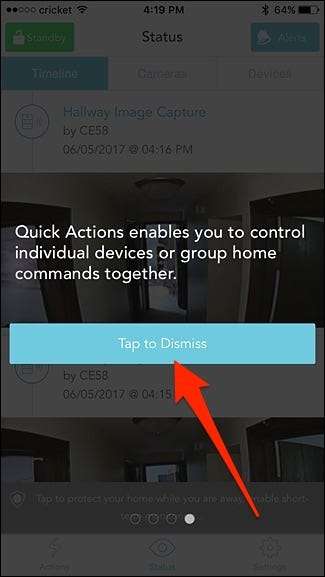
Sitten sinut tervehditään päänäytöllä, jossa aikajana on edessä ja keskellä, ja näyttää kaikki tapahtuneet tapahtumat.

Oletuksena järjestelmäsi on valmiustilassa, kun olet määrittänyt kaiken, mikä tarkoittaa, että sitä ei ole viritetty. Joten muista vaihtaa joko koti- tai poissa-tilaan, jotta saat ilmoituksia aina, kun toimintaa havaitaan.
Kuinka avaimenperä toimii

Sen lisäksi, että voit virittää järjestelmän ja poistaa sen käytöstä älypuhelimesta, voit tehdä sen myös avaimenperällä, joka on hieman mukavampi käyttää.
Avaimenperä toimii vain, kun se on Abode-keskittimen toiminta-alueella (alle 100 jalkaa), joten jos olet poissa kotoa ja haluat tehdä muutoksia järjestelmään, sinun kannattaa tehdä se omalla Abode-sovelluksella. puhelin.
Avaimenperän painikkeiden osalta pieni ympyrä asettaa järjestelmän Poissa-tilaan, suurempi ympyrä asettaa järjestelmän Koti-tilaan, X-painike asettaa sen Valmiustila / Pois päältä -tilaan ja plus-painike ei ole tällä hetkellä toiminnassa, mutta se on käytetään tulevassa päivityksessä Aboden mukaan.







